声明:参考B站视频,自学成长记录
https://www.bilibili.com/video/BV1u5411A7Um?p=14
yaml文件
什么是yaml
yaml是一种数据格式,常用于全局配置文件 或 接口测试用例中
语法规则
1、区分大小写
2、使用缩进表示层级。不能使用tab键缩进,只能用空格
3、缩进没有空格数量限制,只要前面对齐即可
4、# 表示注释
数据组成
列表、字典、列表嵌套字典
# ['张三','李四']
# 列表 --> yaml
- 张三
- 李四
# {'user':'123456','passwd':'123456'}
# 字典 --> yaml
user: test1
passwd: 123456
# [{'user':'123456','passwd':'123456'},{'user':'111111'}]
# 列表包含字典 --> yaml
- user: test1
passwd: 123456
- user: 111111
配置yaml
1、安装PyYAML插件
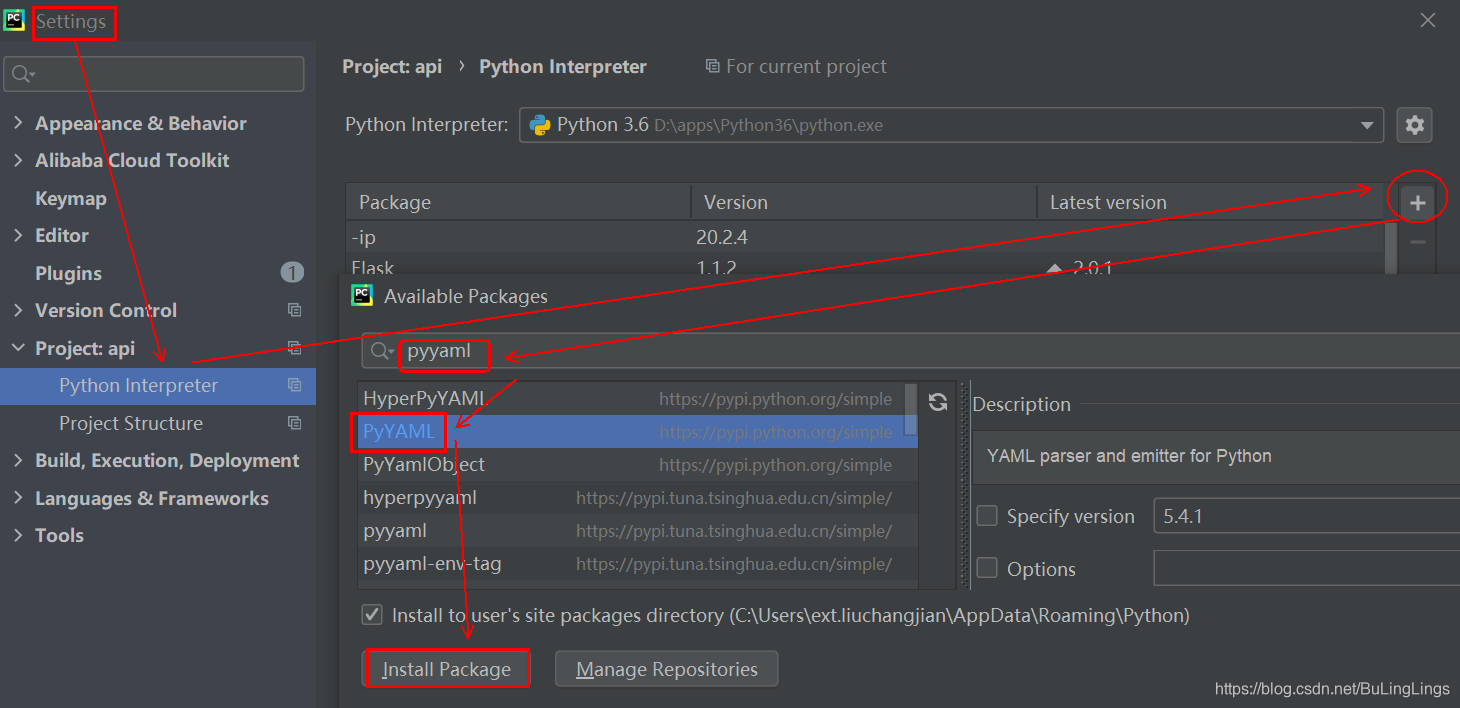
2、创建conf.yaml
在conf目录下创建conf.yaml文件

conf.yaml参考复制内容
- 张三
- 李四
3、创建yaml_test.py
在conf目录下继续创建 yaml_test.py 文件
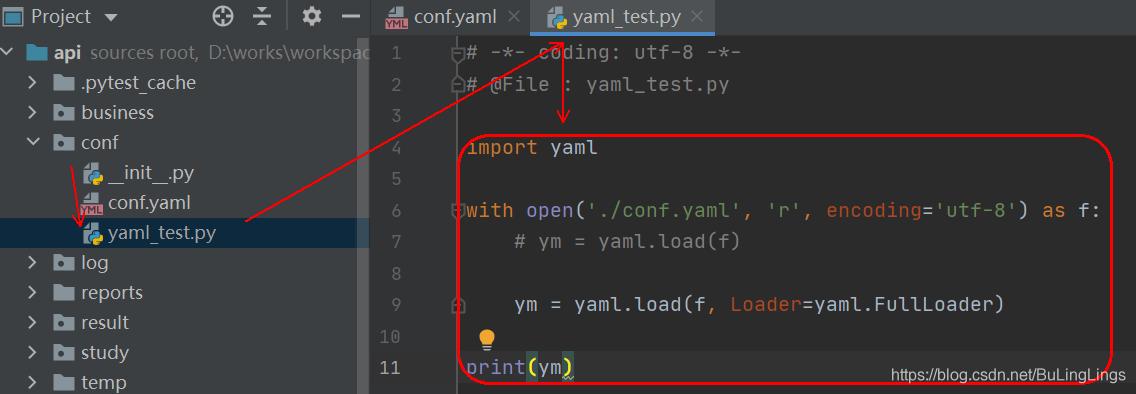
yaml_test.py参考复制内容
# -*- coding: utf-8 -*-
# @File : yaml_test.py
import yaml
with open('./conf.yaml', 'r', encoding='utf-8') as f:
# ym = yaml.load(f)
ym = yaml.load(f, Loader=yaml.FullLoader)
print(ym)
4、测试yaml读取
成功读取conf.yaml里面的内容, 并转成了 [‘张三’, ‘李四’]
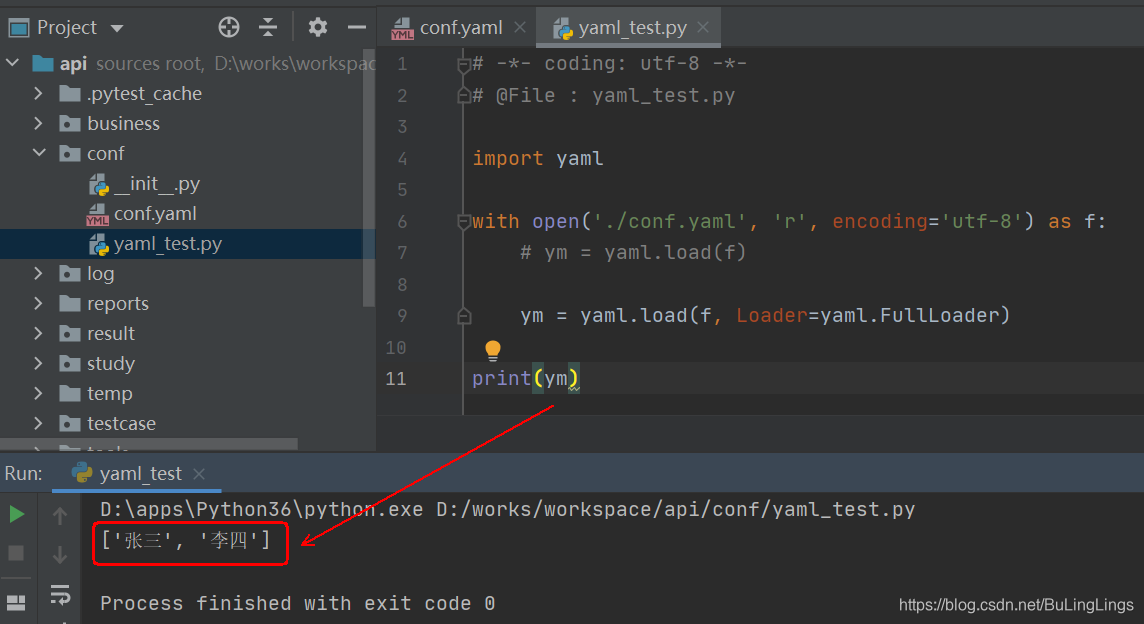
接口项目实战
1、yaml二次封装
接口项目根目录下
1、创建util包
2、再创建yaml_util.py
3、参考下图,将图下脚本复制到yaml_util.py文件中
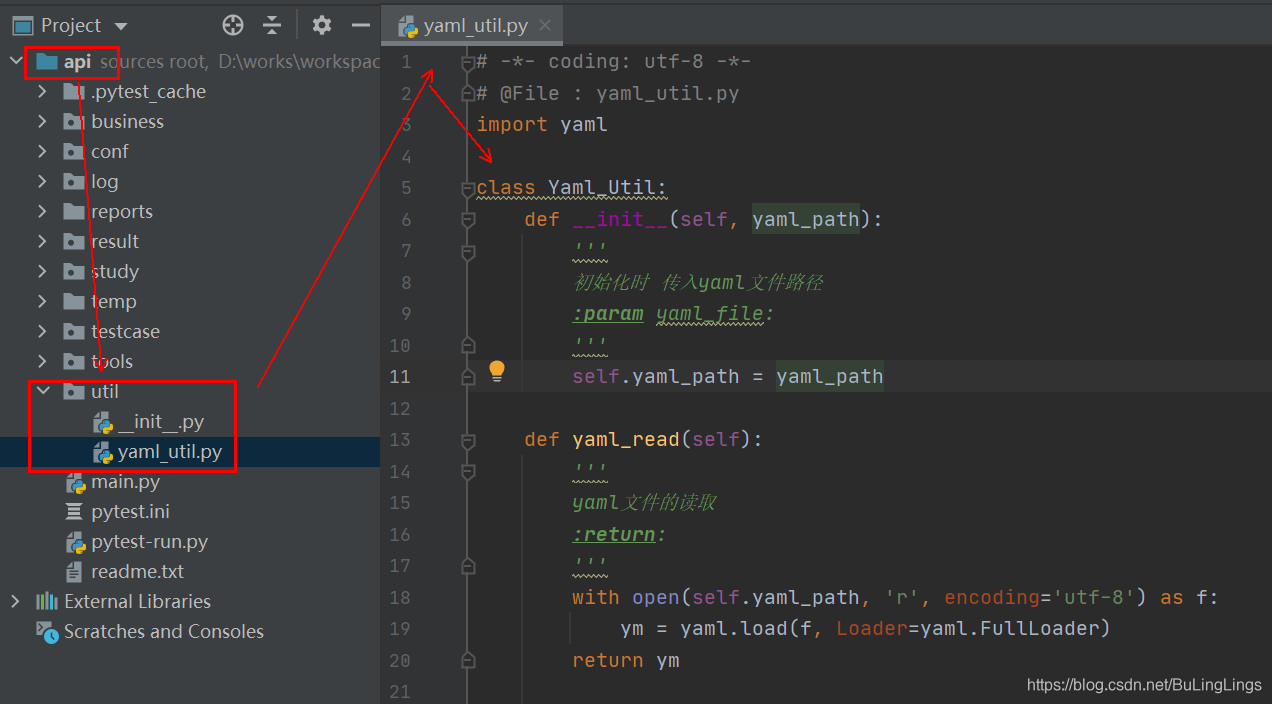
yaml_util.py参考复制内容
# -*- coding: utf-8 -*-
# @File : yaml_util.py
import yaml
class Yaml_Util:
def __init__(self, yaml_path):
'''
初始化时 传入yaml文件路径
:param yaml_file:
'''
self.yaml_path = yaml_path
def yaml_read(self):
'''
yaml文件的读取
:return:
'''
with open(self.yaml_path, 'r', encoding='utf-8') as f:
ym = yaml.load(f, Loader=yaml.FullLoader)
return ym
2、flask接口部署
1、使用pycharm创建一个新的flask项目
2、安装flask插件 - flask, 参考上面安装PyYAML插件 操作
3、编写flask脚本 - login.py
# -*- coding: utf-8 -*-
# @File : login.py
from flask import Flask, jsonify, request
app = Flask(__name__)
def check_user(name, passwd):
if not name:
# 用户名为空 返回 -1
return {'status': '-1'}
if not passwd:
# 密码为空 返回 -2
return {'status': '-2'}
if name == 'zhangsan' and passwd == '123456':
# 校验成功返回 1
return {'status': '1'}
else:
# 校验失败 返回 0
return {'status': '0'}
@app.route('/login')
def login():
args = request.args
name = args.get('name')
passwd = args.get('passwd')
res = check_user(name, passwd)
print(res)
return jsonify(res)
if __name__ == '__main__':
app.run(debug=True)
4、启动flask, 并打开浏览器输入以下地址测试下
http://127.0.0.1:5000/login?name=zhangsan&passwd=123456

3、接口用例编写
切回到接口项目的pycharm
创建 testcase/longin.yaml
参考下图,将图下脚本复制到 login.yaml 中
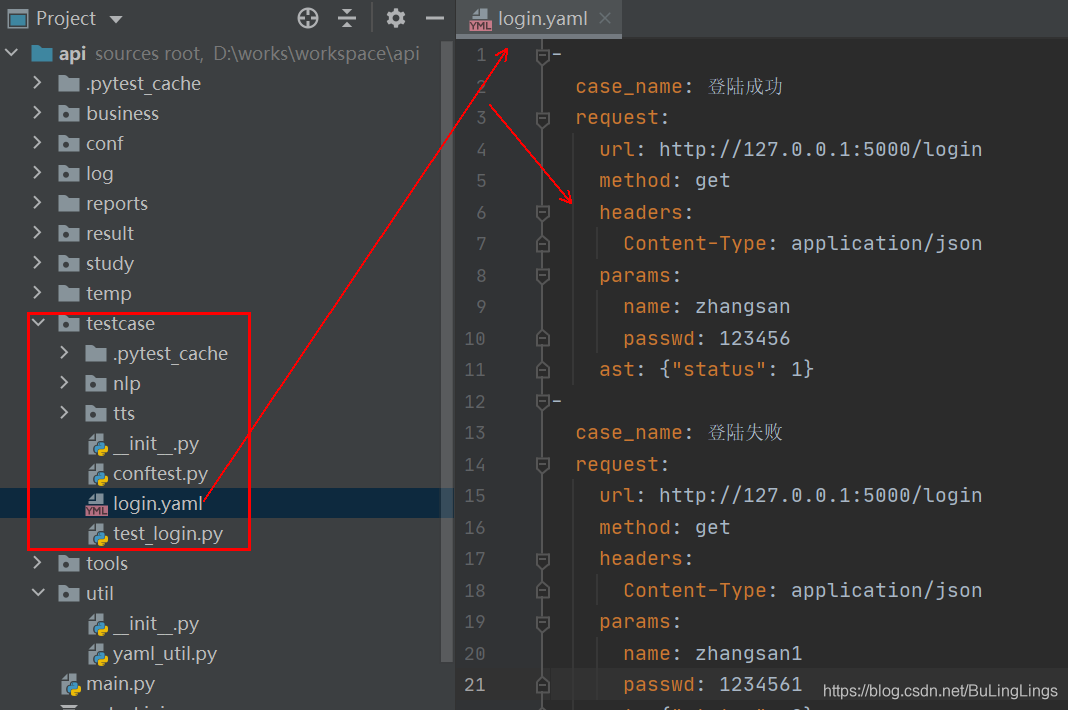
login.yaml参考复制内容
-
case_name: 登陆成功
request:
url: http://127.0.0.1:5000/login
method: get
headers:
Content-Type: application/json
params:
name: zhangsan
passwd: 123456
ast: {"status": 1}
-
case_name: 登陆失败
request:
url: http://127.0.0.1:5000/login
method: get
headers:
Content-Type: application/json
params:
name: zhangsan1
passwd: 1234561
ast: {"status": 0}
-
case_name: 用户名为空
request:
url: http://127.0.0.1:5000/login
method: get
headers:
Content-Type: application/json
params:
passwd: 123456
ast: {"status": -1}
-
case_name: 密码为空
request:
url: http://127.0.0.1:5000/login
method: get
headers:
Content-Type: application/json
params:
name: zhangsan
ast: {"status": -2}
4、接口请求实现
创建testcase/login.py
结合 pytest.mark.parametrize() 实现数据驱动
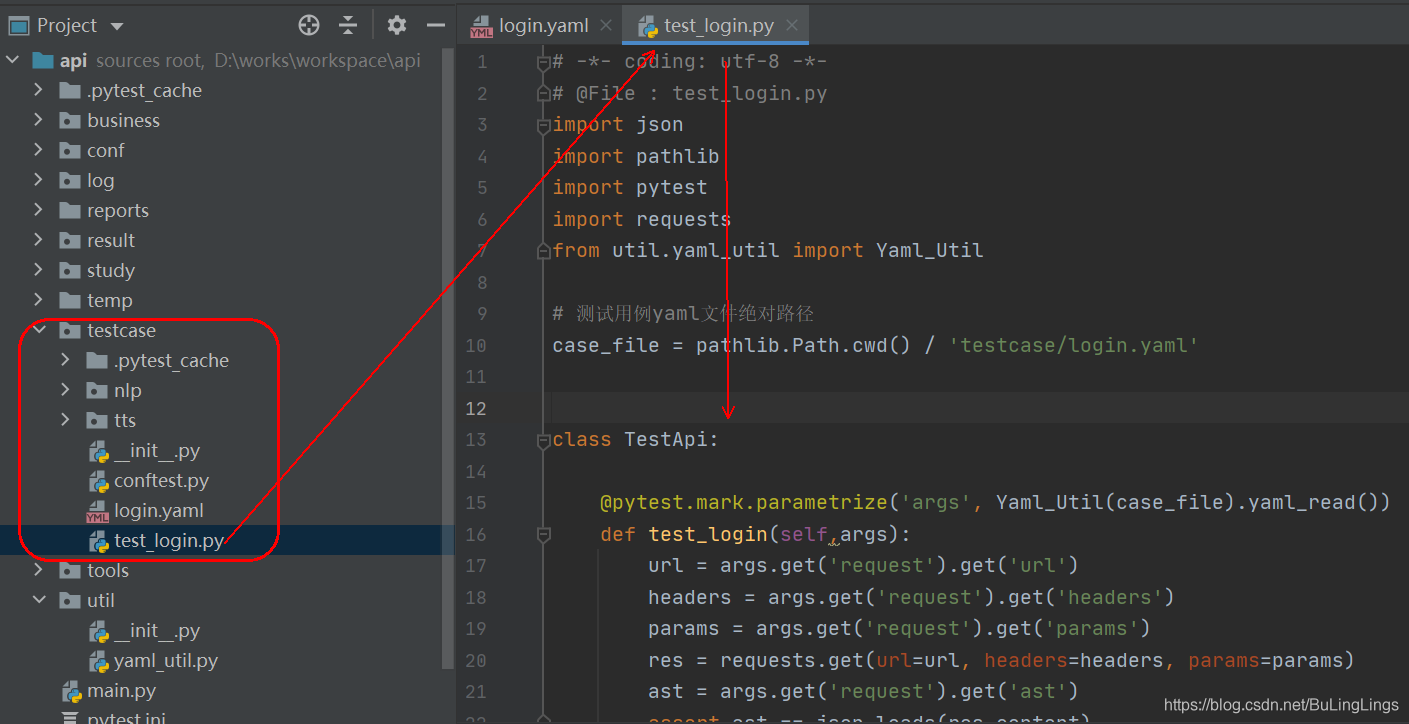
login.py参考复制内容
# -*- coding: utf-8 -*-
# @File : test_login.py
import json
import pathlib
import pytest
import requests
from util.yaml_util import Yaml_Util
# 测试用例yaml文件绝对路径
case_file = pathlib.Path.cwd() / 'testcase/login.yaml'
class TestApi:
@pytest.mark.parametrize('args', Yaml_Util(case_file).yaml_read())
def test_login(self,args):
url = args.get('request').get('url')
headers = args.get('request').get('headers')
params = args.get('request').get('params')
res = requests.get(url=url, headers=headers, params=params)
ast = args.get('request').get('ast')
assert ast == json.loads(res.content)
5、执行并查看结果
核对pytest.ini参数
运行pytest-run.py
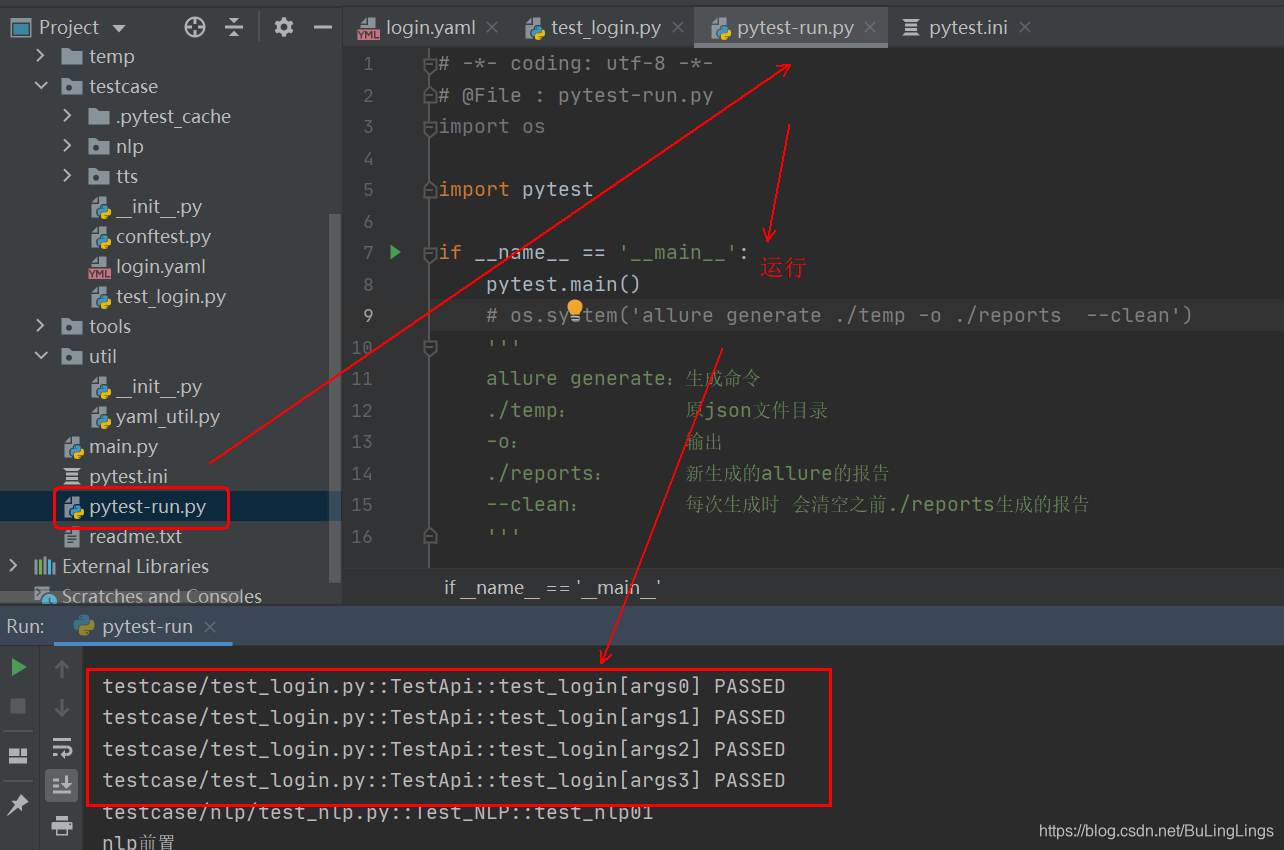
pytest.ini参考复制内容
[pytest]
addopts = -vs --alluredir ./temp
python_files = test_*.py *_test.py
python_classes = Test*
python_functions = test_*
testpaths = ./testcase
markers =
smoke:冒烟测试
uat:业务测试
pytest-run.py参考复制内容
# -*- coding: utf-8 -*-
# @File : pytest-run.py
import os
import pytest
if __name__ == '__main__':
pytest.main()
# os.system('allure generate ./temp -o ./reports --clean')
'''
allure generate:生成命令
./temp: 原json文件目录
-o: 输出
./reports: 新生成的allure的报告
--clean: 每次生成时 会清空之前./reports生成的报告
'''